Come installare Wiseplay su Firestick tramite Downloader

L’app del momento si può installare anche sui dispositivi Fire OS
Una delle app più gettonate del momento è senza dubbio Wiseplay. Dal giorno della prima recensione infatti, piovono email da ogni dove di utenti euforici per le potenzialità di questa meravigliosa applicazione che è disponibile anche per iOS e iPadOS (vedi articolo).
Wiseplay come riportato più volte, è disponibile per tutte le piattaforme Android, inclusi i box Android TV e Firestick. Purtroppo però, sui dispositivi con sistema operativo Fire OS, Wiseplay presenta dei limiti. Il più importante di questi è l’impossibilità di aprire le pagine web e i canali RAI in chiaro. Per il resto Wiseplay sembra funzionare correttamente anche con il telecomando in dotazione su Firestick.
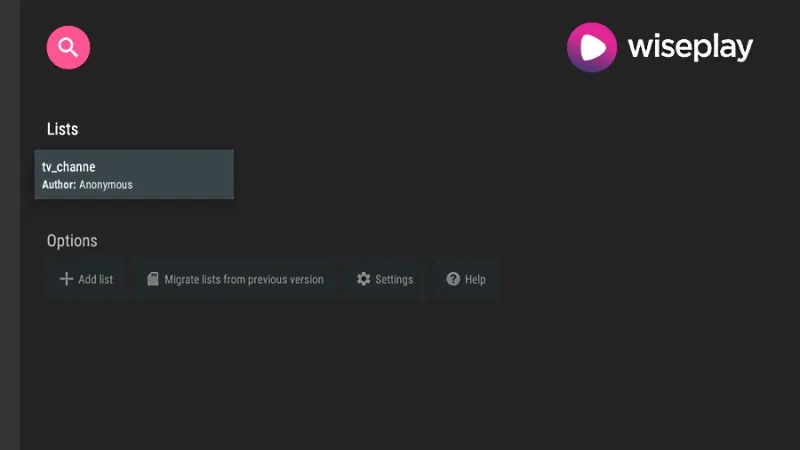
Leggi anche:
Wiseplay purtroppo non si trova nello store Amazon, quindi per l’installazione è necessario ricorrere al solito “Downloader” oppure ad altri espedienti che di certo su Fire TV non mancano.
Come installare Wiseplay su Firestick e altri dispositivi Fire OS
Come abbiamo visto in svariate guide, l’installazione delle app tramite Downloader è un metodo favoloso, particolarmente indicato per Firestick. Sugli altri box Android puoi tranquillamente scaricare il file APK da browser oppure copiarlo su una chiavetta USB ed installarlo collegandola alla TV ed accedendo al file tramite un qualunque File Manager. Il bello di Android è che puoi sempre trovare una soluzione!
Installazione di Wiseplay su Fire TV Stick
- Avvia Downloader e nella barra degli indirizzi inserisci il codice 593506 per scaricare la versione “Universal” di APKMirror.
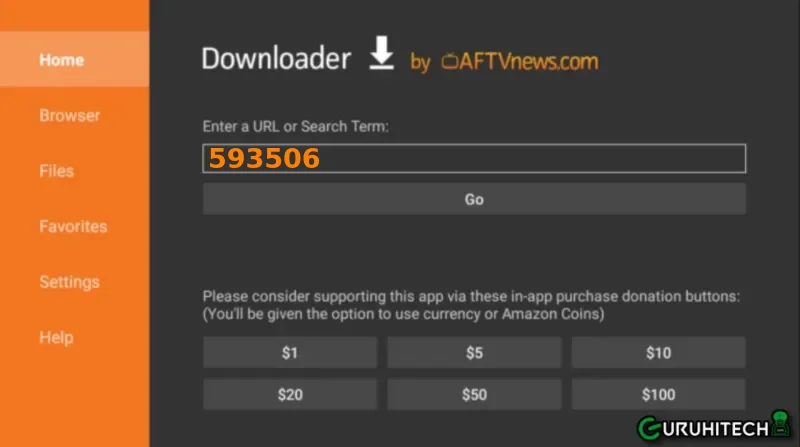
- Attendi lo scaricamento del file e una volta installato, elimina l’APK scaricato, cliccando su DELETE.
- Subito dopo l’installazione ti verrà chiesto di eliminare il file APK scaricato. Conferma cliccando su “Clean“.
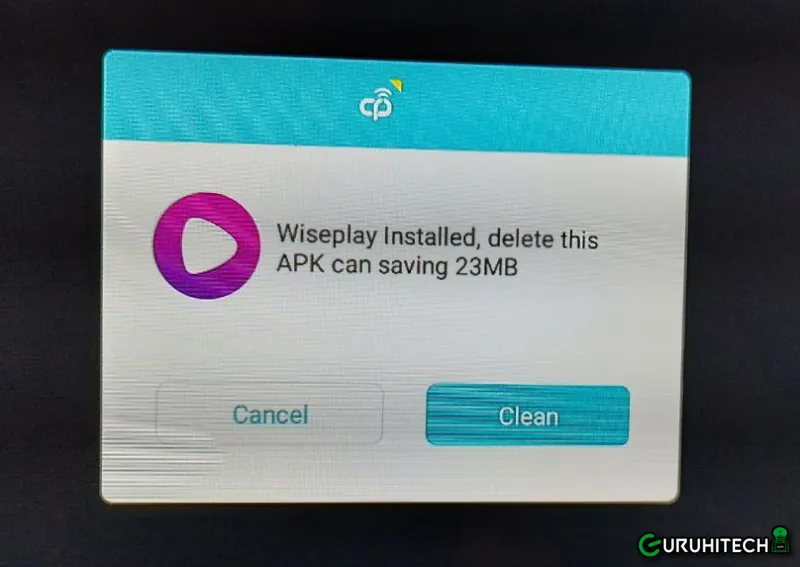
- Per avviare Wiseplay puoi cliccare su APRI.
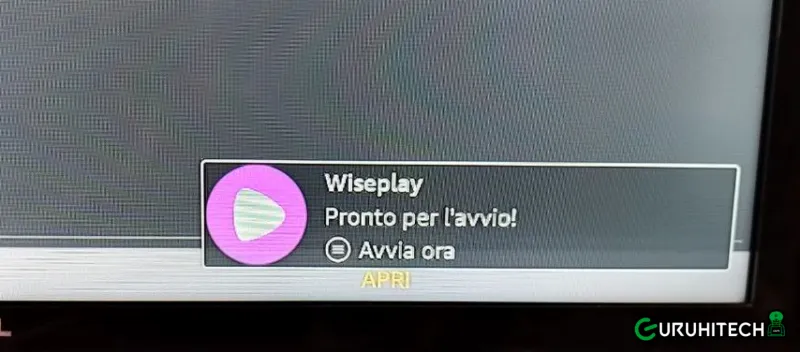
- Al termine del download clicca su INSTALLA.
- Complimenti, hai appena installato Wiseplay sul tuo Firestick!
Ti potrebbe interessare:
Segui guruhitech su:
- Google News: bit.ly/gurugooglenews
- Telegram: t.me/guruhitech
- X (Twitter): x.com/guruhitech1
- Bluesky: bsky.app/profile/guruhitech.bsky.social
- GETTR: gettr.com/user/guruhitech
- Rumble: rumble.com/user/guruhitech
- VKontakte: vk.com/guruhitech
- MeWe: mewe.com/i/guruhitech
- Skype: live:.cid.d4cf3836b772da8a
- WhatsApp: bit.ly/whatsappguruhitech
Esprimi il tuo parere!
Ti è stato utile questo articolo? Lascia un commento nell’apposita sezione che trovi più in basso e se ti va, iscriviti alla newsletter.
Per qualsiasi domanda, informazione o assistenza nel mondo della tecnologia, puoi inviare una email all’indirizzo [email protected].
Scopri di più da GuruHiTech
Abbonati per ricevere gli ultimi articoli inviati alla tua e-mail.

Non riesco ha installare wiseplay.
Potresti darmi qualche informazione.
Grazie
Ciao Tonino, devi solo seguire questa guida. Se non mi dici di preciso cosa non riesci a fare come ti posso aiutare? Per assistenza sarebbe meglio se mi scrivessi su [email protected] 🙂
Il link risulta scaduto
Ciao Euge, ne funzionasse uno per sbaglio… 😅
Ciao scusa non conosco questa applicazione, mi puoi spiegare come usarla al meglio, grazie
grazie mille
Ho provato ad installare sia Wiseplay che Dimplay per FireStick ma non vanno…la prima appena lanciata si richiude subito…la seconda non da alcun risultato sulla ricerca o su eventuali liste presenti…
Grazie
Ciao Gianni, hai provato la versione 8.1.2? A me quella va una bomba. Le altre per smartphone non vanno su Fire.
Ok… proverò la 8.1.2
Grazie
Di nulla 🙂
Veloce e funziona bene grazie
Perfetto 🙂
Sapete come risolvere il crash dell’app quando cerco di avviare un film da una lista? Praticamente mi manda alla schermata di tutte le app quando avvio alcuni film, ho provato a vedere se è un problema generale della lista installando wiseplay sul telefono, ma sul telefono il film, in formato m3u8, mi parte tranquillamente mentre su firestick parte l’audio con schermata bloccata e crasha dopo alcuni secondi.
Ciao Francesco, se il problema si verifica su Firestick purtroppo credo che sia un problema di incompatibilità che non puoi risolvere